Strona Spis treści
Updated on Jun 30, 2025
Próbujesz przetestować prędkość USB? Masz nowy dysk SSD, HDD lub USB i chcesz monitorować szybkość przesyłania danych? Cóż, jesteś we właściwym miejscu. W tym artykule omówiono 7 najlepszych narzędzi do testowania USB, które pomogą Ci sprawdzić wydajność dysku.
Testowanie dysków jest niezbędne, aby sprawdzić, czy nowy lub stary dysk działa zgodnie z oczekiwaniami i czy uzyskuje oczekiwaną wydajność. Pomaga także sprawdzić stan dysku, jego żywotność, miejsce na dysku i prędkość przesyłania danych.
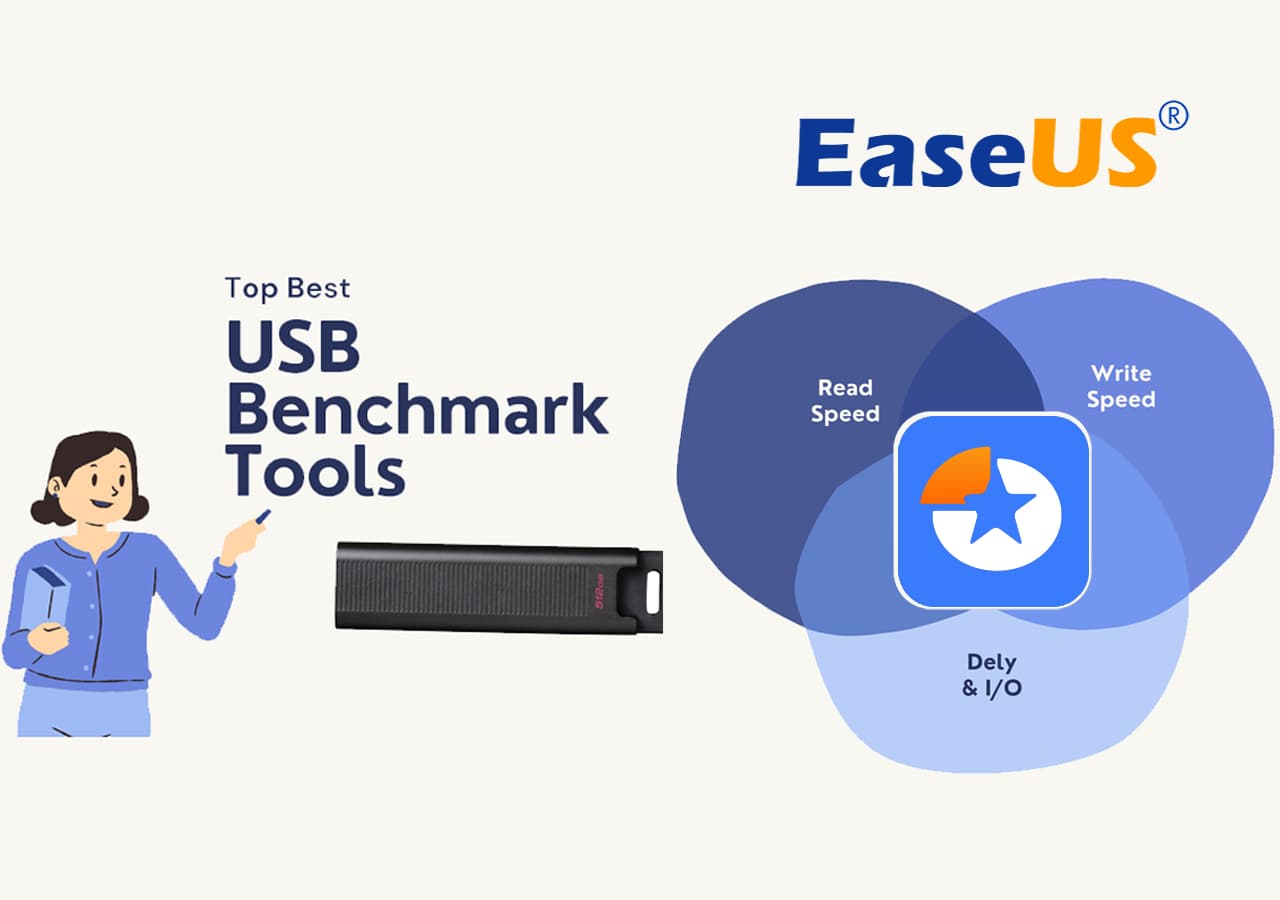
Postępuj zgodnie z poniższym przewodnikiem i dowiedz się, jak wybrać odpowiednie narzędzie do testowania USB, aby natychmiast monitorować prędkość dysku USB, ogólną temperaturę i inne stany. Więc na co czekasz? Zanurz się prosto!
Top 6 najlepszych narzędzi do testowania USB polecanych w 2023 roku
Przygotowaliśmy listę 6 najlepszych narzędzi do testowania USB, korzystając z kryteriów wymienionych powyżej. To powiedziawszy, możesz uzyskać lepszy przegląd wszystkich narzędzi i wybrać jedno z wymienionych poniżej.
| Narzędzie do testów porównawczych USB | > Cena | >Czas trwania (szacowany czas) | > Poziom złożony |
| Bezpłatny/Pro (69,95 USD) | Poniżej 5 minut | Przyjazny dla początkujących | |
| Test porównawczy użytkownika USB | Bezpłatny | 5 - 10 minut (w zależności od testów) | Przyjazny dla początkujących |
| Przeglądarka USB | Bezpłatny | 5 - 10 minut | Polecany dla zaawansowanych użytkowników |
| Test porównawczy pamięci USB | Bezpłatny | Poniżej 5 minut | Polecany dla zaawansowanych użytkowników |
| CrystalDiskMark | Bezpłatny | Poniżej 5 minut | Przyjazny dla początkujących |
| Kreator partycji MiniTool | Bezpłatny/Pro (159 USD) | 5 - 10 minut | Przyjazny dla początkujących |
Moja osobista rekomendacja: pobierz narzędzie EaseUS Partition Master. Testowanie wszystkich moich dysków USB, zewnętrznych dysków SSD i zewnętrznych dysków twardych było imponujące. Co więcej, jest naprawdę przyjazny dla użytkownika i najlepiej nadaje się dla początkujących użytkowników systemu Windows.
Poniżej przedstawiamy jednak przegląd wszystkich narzędzi i usług, które pomogą Ci przeprowadzić test porównawczy nowej pamięci USB lub dysku zewnętrznego.
#1. Mistrz partycji EaseUS
EaseUS Partition Master to łatwe w obsłudze narzędzie dla wszystkich początkujących użytkowników systemu Windows. Pomaga przetestować wydajność i stan dysku USB za pomocą funkcji „DiskMark” i „Disk Health”, a także zarządzać wszystkim, od partycji danych po pojemność pamięci i nie tylko.
Narzędzie DiskMark pomaga sprawdzić prędkość sekwencyjnego odczytu/zapisu i losowego odczytu/zapisu dysku. Mierzy także opóźnienie występujące na dysku w milisekundach (ms).

Uwaga: narzędzia „DiskMark” i „Disk Health” znajdziesz na karcie „Wykrywanie” aplikacji.
Ponadto aplikacja pomaga także tworzyć kopie zapasowe i przywracać dane znajdujące się na dysku USB lub innych dyskach SSD i HDD. Możesz także skorzystać z funkcji „Test powierzchni”, aby przeprowadzić szybką analizę dysku.
Możesz pobrać oprogramowanie na Windows 7, 8/8.1, 10, 11. Narzędzie można zainstalować w ciągu kilku minut, a możesz zarządzać dyskiem USB bezpośrednio ze strony głównej aplikacji.
Pobierz bezpłatnie EaseUS Partition Mater — najłatwiejsze narzędzie do testowania USB
Wypróbuj narzędzie za darmo, pobierając je za pomocą następującego przycisku pobierania:
#Darmowy test porównawczy USB #Tester prędkości USB #Benchmark USB #Monitor USB #Windows
Lista funkcji narzędzia porównawczego USB EaseUS:
Oto kilka dodatkowych korzyści i funkcji, jakie możesz uzyskać dzięki aplikacji EaseUS Partition Master:
- Zarządzaj partycjami dysku
- Konwertuj NTFS/FAT32
- Klonuj partycje
- Konwertuj MBR/GPT
- Wyrównanie 4K
- Sprawdź błędy systemu plików i wiele więcej
Plusy i minusy oraz przemyślenia redaktorów dotyczące korzystania z narzędzia EaseUS Partition Master:
Ocena eksperta:
![]() Plusy
Plusy
- Przyjazny dla początkujących
- Oferuje wiele funkcji i funkcji
- Wersje darmowe i profesjonalne
- Umożliwia zarządzanie i testowanie dysków USB w ciągu kilku sekund
- Działa na wszystkich nowszych wersjach systemu Windows
![]() Cons
Cons
- Plan Pro jest trochę drogi
- Nie obsługuje starych wersji systemu Windows
Recenzja redaktora:
Lifewire — „EaseUS Partition Master Free Edition jest niezwykle prosty w obsłudze, co jest jednym z wielu powodów, dla których warto go wziąć pod uwagę, szukając dobrego, bezpłatnego narzędzia do partycjonowania dysku”.
Nasz werdykt
Korzystanie z narzędzia EaseUS Partition Master do monitorowania wydajności mojego dysku USB było niezwykle wygodne. Narzędzie posiada funkcję „Test powierzchni”, która pozwala przetestować wszystko, np. ogólną prędkość, całkowitą pojemność i możliwe błędy plików. Wysoce polecany.
#Darmowy test porównawczy USB #Tester prędkości USB #Benchmark USB #Monitor USB #Windows
#2. Test porównawczy użytkownika USB
USB UserBenchmark to narzędzie do testowania komputerów PC, które ma wiele funkcji do testowania procesorów, procesorów graficznych, napędów USB, pamięci RAM i innych komponentów.
Aplikacja jest przyzwoitym wyborem dla początkujących, ale bardzo szybko może się skomplikować. Możesz przetestować dysk USB i zmierzyć jego prędkość odczytu sekwencyjnego, zapisu sekwencyjnego, odczytu 4K i zapisu 4K.
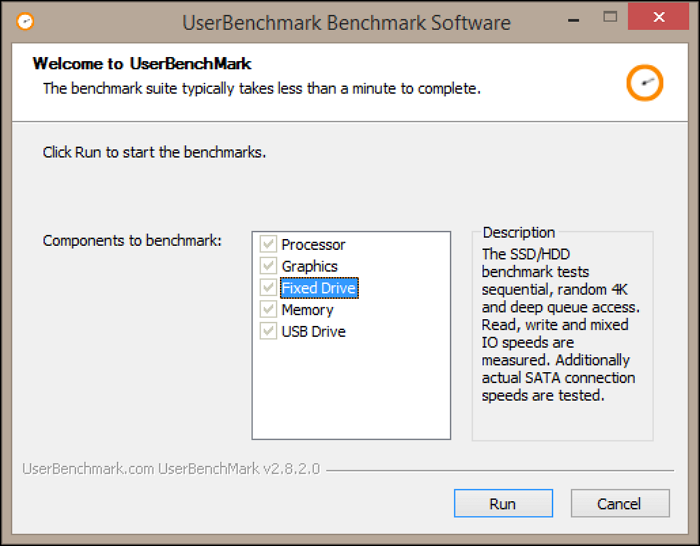
Korzystanie z oprogramowania jest łatwe i działa w systemie Windows 7 i nowszych. Po zainstalowaniu narzędzia na komputerze wybierz testy, które chcesz wykonać, i kliknij przycisk „Uruchom”, aby rozpocząć proces.
Pobierz za darmo USB UserBenchmark
Pobierz narzędzie USB UserBenchmark, korzystając z poniższego łącza:
Pobierz test USB UserBenchmark
Lista funkcji USB UserBenchmark:
Poniżej przedstawiono główne testy i funkcje, których można używać w narzędziu USB UserBenchmark:
- Testy procesora typu całkowitego, zmiennoprzecinkowego i ciągu znaków
- Test GPU symulacji gier 3D
- SkillBench do testowania dokładności wprowadzania danych
- Testy odczytu, zapisu, zapisu ciągłego i mieszanych testów dysków I/O (w tym pamięci USB)
- Testy przepustowości pojedynczego/wielordzeniowego i opóźnienia pamięci RAM
Plusy i minusy oraz przemyślenia redaktorów dotyczące korzystania z USB UserBenchmark:
Ocena eksperta:
![]() Plusy
Plusy
- Wszechstronne testowanie komponentów komputera PC
- Regularnie aktualizowane
- Bezpłatne
- Wiele testów dla dysków USB
- Obsługuje system Windows 7 i nowsze
![]() Cons
Cons
- Korzystanie z różnych testów może być nieco trudne
- Nie obsługuje starych wersji systemu Windows
Recenzja redaktora:
Guru99 - „UserBenchmark to narzędzie umożliwiające szybkie przetestowanie komputera. To oprogramowanie do testowania wydajności procesora i karty graficznej pozwala na porównanie wyników innych osób z tymi samymi komponentami.”
Nasz werdykt
Chociaż aplikacja wyglądała na nieco przestarzałą w porównaniu do dzisiejszych standardów, nigdy nie spodziewałem się, że będzie działać tak bezbłędnie. Test porównawczy użytkownika USB pomógł mi przetestować wszystkie moje dyski USB, a nawet przeprowadzić testy innych komponentów na moim komputerze.
#USB benchmark #USB tester #Test prędkości odczytu i zapisu USB
#3. Przeglądarka USB
USBDview to strona poświęcona testowaniu pamięci USB. Można znaleźć zapisy dotyczące ponad 170 dysków USB zaktualizowanych przez użytkowników z całego świata. Jednakże witryna wygląda jak wyjęta z lat 90. i nie została zaktualizowana, aby spełniać współczesne standardy projektowania.
To powiedziawszy, jeśli posiadasz dość popularny dysk USB, witryna internetowa poświęcona testowi szybkości dysku USB Flash prawdopodobnie będzie zawierać jego dane dotyczące wydajności. Możesz szybko wyszukać swój dysk za pomocą paska wyszukiwania lub odfiltrować go według wymienionych grup.

Z serwisu można korzystać we wszystkich przeglądarkach i systemach operacyjnych. Nie ma więc znaczenia, czy używasz komputera Mac, PC z systemem Windows i przeglądarki Safari lub Microsoft Edge.
USBDeview — bezpłatne narzędzie do testowania szybkości dysku flash
Oto link do strony internetowej poświęconej testowi szybkości dysku flash USB:
Lista funkcji USBDeview:
Oto niektóre z następujących głównych funkcjonalności witryny:
- Śledź rzeczywisty rozmiar dysku
- Porównaj prędkości odczytu i zapisu pamięci USB
- Ponad 100 zapisów na dyskach USB
Plusy i minusy oraz przemyślenia redaktorów dotyczące korzystania z USBDview:
Ocena eksperta:
![]() Plusy
Plusy
- Działa we wszystkich systemach operacyjnych i przeglądarkach
- Ponad 100 zapisów testów dysków USB
- Bezpłatne
- Nie wymaga instalacji
![]() Cons
Cons
- Może trochę trudne w obsłudze dla początkujących
- Ograniczone do zaledwie kilku wybranych napędów USB
Nasz werdykt
Chociaż nostalgia uderzyła mnie od razu w interfejs użytkownika, nadal wolałbym łatwiejszy interfejs dla początkujących. Lista może również wydawać się nieco rozczarowująca, ale najprawdopodobniej znajdziesz wyniki wydajności dla swojego dysku USB. Nie wspominając, że jest on wciąż aktualizowany przez ludzi.
#Darmowe narzędzie do testowania USB #Tester USB #Internetowy test porównawczy USB
#4. Test porównawczy pamięci USB
Kolejnym narzędziem, które może pomóc w przetestowaniu dysku USB, jest test porównawczy USB Flash. Jest dość popularny w społeczności i może być używany do testowania prędkości odczytu/zapisu na dysku USB, a nawet innych dyskach flash.
Testy przeprowadza się poprzez przesyłanie fragmentów plików o wielkości od 1 KB do 16 MB. Następnie test USB Flash Benchmark przedstawia wyniki w postaci wykresu, dzięki czemu można łatwo sprawdzić, jak dobrze działa dysk.

Jednak narzędzie to zostało już wycofane, ale nadal można je pobrać i używać we wszystkich głównych wersjach systemu Windows — Windows 7,8/8.1, 10 i 11.
Test porównawczy pamięci USB Flash do pobrania za darmo
Możesz pobrać narzędzie USB Flash Benchmark, korzystając z poniższego łącza:
Pobierz test porównawczy pamięci flash USB
Lista funkcji testu porównawczego pamięci flash USB:
Poniżej przedstawiono główne funkcje dostępne za pomocą narzędzia USB Flash Benchmark:
- Łatwe testy prędkości odczytu/zapisu
- Testy średniej prędkości odczytu/zapisu
- Monitoruj porty VID/PID
- Sprawdź pojemność dysku
Plusy i minusy oraz przemyślenia redaktorów dotyczące korzystania z testu porównawczego pamięci flash USB:
Ocena eksperta:
![]() Plusy
Plusy
- Łatwe testy dysku USB
- Przegląd graficzny
- Bezpłatne
- Obsługuje komputery z systemem Windows 7+
![]() Cons
Cons
- Wyniki graficzne mogą być nieco trudne do zrozumienia dla początkujących
- Został wycofany i nie ma nowych aktualizacji
Recenzja redaktora:
Softpedia - „USB Flash Benchmark to niewielki program, który pozwala dowiedzieć się więcej o pojemności i ogólnej wydajności posiadanej pamięci USB Flash i porównać ją z dyskiem, w który zamierzasz zainwestować.”
Nasz werdykt
Chociaż aplikacja została już wycofana, nadal działa bez problemów. Nie wspominając już o interfejsie graficznym, który jest po prostu cudowny. Bardzo podoba mi się sposób prezentacji testów i możliwość porównania z innymi dyskami.
#Narzędzie do testowania USB #NTFS dla M2 Mac #Monterey #Ventura #Sonoma Beta
#5. CrystalDiskMark
CrystalDiskMark to narzędzie do testów porównawczych pamięci masowej, które testuje dysk, wykonując odczyt i zapis na plikach o rozmiarze od 16 MB do 64 GB. Domyślny rozmiar to 1 GB i są dostępne cztery ustawienia wstępne.
Możesz także dostosować test porównawczy i przetestować następujące parametry - prędkości sekwencyjne i losowe, porównania wielkości bloków, głębokość kolejki i wątki.
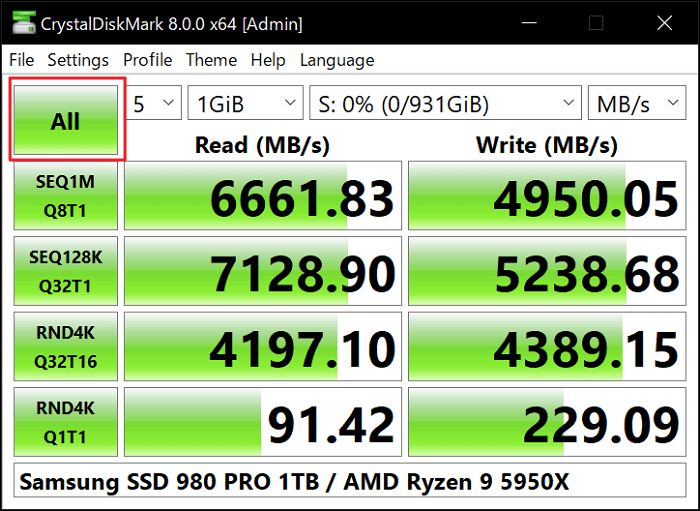
Aplikacja działa w systemie Windows i obsługuje następujące wersje:
- Windows XP/Vista/7/8/8.1/10/11
- Windows Serwer 2003/2008/2012/2016/2019/2022
Pobierz CrystalDiskMark
Pobieranie CrystalDiskMark na komputer zajmuje tylko kilka minut, a aplikację można znaleźć, klikając poniższy link:
Bezpłatne pobieranie CrystalDiskMark
Lista funkcji CystalDiskMark:
Oto następujące funkcje dostępne w aplikacji CrystalDiskMark:
- Sekwencyjne i losowe testy prędkości odczytu/zapisu
- Obsługa porównań wydajności w świecie rzeczywistym i szczytowych
- Konfigurowalny interfejs z obsługą motywów innych firm
Plusy i minusy oraz przemyślenia redaktorów dotyczące korzystania z CystalDiskMark:
Ocena eksperta:
![]() Plusy
Plusy
- Łatwy w użyciu interfejs, który można dostosować za pomocą motywów
- Sekwencyjne i losowe porównania wydajności
- Obsługuje wiele wersji systemu Windows
- Darmowa aplikacja
![]() Cons
Cons
- Wyniki nie są kompatybilne pomiędzy różnymi wersjami aplikacji.
Recenzja redaktora:
Programiści XDA — „CrystalDiskMark istnieje już od ponad dziesięciu lat i jest jednym z ulubionych sposobów społeczności komputerów PC do porównywania pamięci masowej, niezależnie od tego, czy są to dyski twarde, dyski półprzewodnikowe (SSD), czy nawet dyski flash. Jest to proste, jedno- kliknij test porównawczy, który powie Ci, jak szybka jest Twoja pamięć masowa.”
Nasz werdykt
Moje doświadczenie z CrystalDiskMark było niesamowite, ponieważ oferuje potrzebne dane bezpośrednio na stronie głównej. Nie wspominając, że aplikacji zaufało wielu entuzjastów technologii i profesjonalistów.
#Tester USB #Open Source #Windows
#6. Kreator partycji MiniTool
Kreator partycji MiniTool oferuje łatwe rozwiązanie do testowania wydajności dysku USB. Możesz użyć narzędzia „Disk Benchmark”, aby porównać i przetestować dyski przy użyciu następujących parametrów – testy sekwencyjnego/losowego odczytu/zapisu, rozmiar transferu, całkowita długość, całkowita pojemność i inne.
Otrzymujesz także inne korzyści, takie jak używanie narzędzia do zarządzania partycjami do tworzenia/usuwania partycji, a nawet używanie aplikacji do tworzenia kopii zapasowych/odzyskiwania danych na dysku USB.

Interfejs użytkownika MiniTool Partition Wizard jest uporządkowany i prosty w obsłudze zarówno dla początkujących, jak i profesjonalistów. Aplikacja została szybko zainstalowana na moim laptopie z systemem Windows 11 i jedyne, co musiałem zrobić, to uruchomić instalator.
Pobierz Kreator partycji Minitool
Aplikacja działa na wszystkich urządzeniach z systemem Windows Vista i nowszych. Kreatora partycji MiniTool można pobrać korzystając z poniższego łącza:
Pobierz za darmo Kreator partycji MiniTool
Lista funkcji Kreatora partycji MiniTool:
Oto niektóre dodatkowe funkcje, których możesz się spodziewać w Kreatorze partycji MiniTool:
- Space Analyzer obsługuje wszystkie dyski flash USB i dyski twarde, takie jak SSD, HDD
- Disk Benchmark pomaga porównać różne dyski pod wieloma parametrami
- Funkcje tworzenia kopii zapasowych i przywracania dysku
Plusy i minusy oraz przemyślenia redaktorów dotyczące korzystania z Kreatora partycji MiniTool:
Ocena eksperta:
![]() Plusy
Plusy
- Wiele funkcji i narzędzi do zarządzania dyskami
- Przyjazny dla początkujących interfejs
- Obsługuje wszystkie dyski flash USB, dyski SSD i dyski twarde
- Działa w systemie Windows Vista i nowszych
![]() Cons
Cons
- Ograniczone funkcje w bezpłatnej wersji
Recenzja redaktora:
TechRadar — „Kreator partycji MiniTool to idealne narzędzie, które pomoże Ci efektywniej zarządzać plikami na komputerze i jest odpowiednie zarówno do użytku indywidualnego, jak i korporacyjnego. Jest jednak znacznie droższe niż produkty konkurencyjne, mimo że zapewnia słabszą obsługę klienta”.
Nasz werdykt
Podczas testów korzystałem głównie z bezpłatnej wersji aplikacji i ogólnie rzecz biorąc, uzyskałem przyzwoite wrażenia. Chociaż było dobrze, aplikacji nadal brakowało. Zatem jedynym wyborem była aktualizacja do wersji „Pro”. To znacznie poprawiło moje doświadczenia, ale koszt jest naprawdę wysoki i nie jest zalecany użytkownikom szukającym bezpłatnych usług.
#USB Benchmark #Test szybkości USB #Windows
Lista kontrolna wyboru narzędzia do testów porównawczych USB 2023
Narzędzie do testów porównawczych USB zazwyczaj pomaga ocenić prędkość dysków flash USB, zewnętrznych dysków twardych i dysków SSD. Oprogramowanie sprawdza różne parametry, prędkość odczytu i zapisu, całkowity czas przesyłania danych oraz skuteczność obsługi rozmiarów i typów danych przez dysk. Narzędzie TL; DR zasadniczo tworzy profil Twojego dysku.
Korzystanie z narzędzia USB Benchmark Tool ma wiele znaczących zalet. Oto najczęstsze:
- Zapewnia jasną, ilościową ocenę dysku USB w celu porównania z różnymi modelami
- Pomaga w diagnozowaniu problemów z dyskiem USB i wskazywaniu wszelkich innych problemów
- Zapewnia optymalną wydajność dysków i pozwala uniknąć spadku wydajności
- Wydłuż żywotność dysku, optymalizując jego wydajność i monitorując przepływ pracy
Jednak zanim wybierzesz narzędzie do testowania USB, ważne jest, aby wiedzieć, czego szukasz. To powiedziawszy, stworzyliśmy szybką tabelę, dzięki której możesz bez większych trudności wybrać niezawodne narzędzie do testowania USB.
| 💵Cena | Upewnij się, że wybrane narzędzie mieści się w Twoim budżecie. Masz również możliwość korzystania z bezpłatnego oprogramowania typu open source do testowania i oceny wydajności i żywotności dysku. |
| 🚩Funkcje | Niektóre z podstawowych funkcji, których można się spodziewać po narzędziu do testów porównawczych USB, obejmują testy prędkości odczytu/zapisu, losowe i sekwencyjne testy prędkości oraz szybkości przesyłania danych. Wszelkie inne kontrole i testy są wisienką na torcie. |
| 💽Obsługiwane typy urządzeń | Wybrane narzędzie powinno pomóc w przetestowaniu wszystkich dysków USB, takich jak dyski SSD, dyski twarde, karty pamięci SD i dyski flash USB. |
| 🔢Poziom trudności | Kolejną rzeczą, o której należy pamiętać, jest ogólna trudność narzędzia, którego używasz. Oznacza to, że musisz wybrać narzędzie, które jest łatwe w obsłudze i oferuje niezawodny interfejs zarówno dla początkujących, jak i profesjonalistów. |
Które narzędzie do testowania USB wybrać? Sugestia redaktora EaseUS
Przeglądanie wszystkich narzędzi może cię przytłoczyć, mnie z pewnością tak było. Jeśli jednak nadal nie wiesz, którą aplikację do testowania USB wybrać, oto kilka sugestii:
- ✔Początkujący Windows i nietechniczni właściciele USB: EaseUS Partition Master
- ✔Profesjonaliści i programiści: CrystalDiskMark
- ✔Profesjonaliści poszukujący darmowego oprogramowania: USB UserBenchmark
- ✔Początkujący szukający darmowego oprogramowania: USBDeview
To powiedziawszy, nadal polecam wszystkim korzystanie z EaseUS Partition Master. Aplikacja jest naprawdę łatwa w użyciu, można ją zainstalować w głównych wersjach systemu Windows. Nie wspominając o tym, że oferuje wiele funkcji umożliwiających testowanie dysku USB. Korzystając z funkcji „DiskMark do testowania dysku lub funkcji „DiskHealth” do optymalizacji dysku USB, wszystko można zrobić kilkoma kliknięciami.
Wystarczy pobrać aplikację i wypróbować ją, aby szybko przetestować dyski USB i zarządzać nimi.
Wniosek
Podsumowując, testowanie dysku USB jest niezbędne, aby wszystko działało płynnie i gwarantowało oczekiwaną wydajność. Pomaga także w diagnozowaniu potencjalnych problemów i porównywaniu różnych modeli.
W tym artykule przedstawiono 6 najlepszych aplikacji do testowania USB, które można pobrać na komputer z systemem Windows. Jednak oprogramowanie EaseUS Partition Master oferuje najwięcej funkcji i jest najłatwiejsze w obsłudze zarówno dla początkujących, jak i zaawansowanych użytkowników.
Często zadawane pytania dotyczące narzędzi do testów porównawczych USB
Chociaż powyższy artykuł powinien odpowiedzieć na prawie wszystkie Twoje pytania, nadal możesz zapoznać się z poniższymi często zadawanymi pytaniami, aby uzyskać więcej informacji na temat testów porównawczych USB.
1. Kiedy powinienem używać narzędzia do testowania USB?
Narzędzia porównawczego USB należy używać do następujących celów: testowania nowych dysków, porównywania różnych dysków, rozwiązywania problemów, optymalizacji wydajności i przeprowadzania okresowych kontroli.
2. Jak przetestować wydajność mojego USB?
Aby przetestować wydajność USB, należy pobrać aplikację testową USB i uruchomić jej funkcje testu szybkości. Możesz pobrać EaseUS Partition Master i użyć funkcji „DiskMark”, aby przetestować wydajność swojego dysku USB.
3. Czy mogę przetestować wydajność USB bez oprogramowania?
Tak, możesz przetestować wydajność USB bez oprogramowania. Jednak kroki mogą być nieco skomplikowane. Wymaga ręcznego przetestowania prędkości poprzez przesyłanie dużych plików i zanotowanie prędkości transferu w zakładce „widok szczegółowy” w oknie transferu.
Jak możemy Ci pomóc?
Related Articles
-
Menedżer rozruchu systemu Windows nie jest wyświetlany w systemie BIOS | Naprawił
![author icon]() Arek/2025/06/30
Arek/2025/06/30 -
Jak sformatować kartę SD do FAT32 w systemie Windows 10
![author icon]() Arek/2025/06/30
Arek/2025/06/30 -
Jak naprawić niedziałającą naprawę podczas uruchamiania systemu Windows 11 | 7 wskazówek
![author icon]() Arek/2025/06/30
Arek/2025/06/30 -
Jak przenieść miejsce z jednego dysku na inny w systemie Windows 10/8/7
![author icon]() Arek/2025/06/30
Arek/2025/06/30
EaseUS Partition Master

Manage partitions and optimize disks efficiently
